Übersicht über die Windows-Fertigung und -Bereitstellung
In diesem Thema wird die Herstellung und Bereitstellung sowie der Prozess behandelt, wie OEMs angepasste Versionen von Windows auf ihre PCs übertragen. Ausführliche Anweisungen zum Abschließen des Imageanpassungs- und -bereitstellungsprozesses finden Sie im OEM-Bereitstellungslabor.
Begriffe und Tools
Im Folgenden finden Sie eine Liste von Begriffen, die bei der Bereitstellung und Der Imageerstellung verwendet werden.
Überwachungsmodus : Eine interaktive Desktopumgebung , die für Onlineanpassungen und Validierungen entwickelt wurde. Im Überwachungsmodus können Sie sich mit dem Administratorkonto bei einem PC anmelden, ohne zuerst die Out-of-Box-Experience (OOBE) zu durchlaufen.
Anpassung : Eine Änderung an einem Bild. Images stammen von Microsoft in einem verwendbaren Zustand, aber PC-Hersteller können ein Image anpassen und dieses Image dann auf mehreren PCs bereitstellen.
DISM : Das primäre Tool zum Anpassen von Windows-Images .
Image : Ein Image ist eine Archivdatei, die eine Sammlung von Dateien enthält, die eine Windows-Installation umfassen.
Bildformate : Windows-Bereitstellungstools unterstützen zwei verschiedene Imagetypen:
. WIM-Format : Ein dateibasiertes Bildformat, das mehrere Bilder in einer einzelnen Datei enthalten kann. Ein WIM-Image enthält Informationen zu einer einzelnen Partition auf einem Datenträger.
. FFU Eine sektorbasierte Imagedatei, die Informationen über und den gesamten Datenträger enthält. FFU-Bilder dürfen nur ein Bild pro Bilddatei enthalten.
Beide Bildtypen können servivced oder angepasst werden. Sie können Änderungen an Imagedateien nicht direkt vornehmen, aber Sie können sie an einem temporären Speicherort einbinden oder zuerst auf eine Festplatte anwenden. Im Fall eines eingebundenen Images können Sie Ihre Änderungen speichern, damit das Image erneut bereitgestellt werden kann. Im Fall eines angewendeten Images können Sie das geänderte Image erneut erfassen oder starten und das angepasste Image verwenden.
Imagewartungsumgebungen:
- Online : Ein Image, das auf einem gestarteten PC ausgeführt wird.
- Offlineimage : Ein Image, das auf einem Techniker-PC bereitgestellt oder von Windows PE auf einen PC angewendet wurde, aber nicht gestartet wird.
Bildtypen:
- Basisimage: Ein Image, das direkt von Windows-Installationsmedien stammt und nicht gewartet oder angepasst wurde.
- Referenzimage: Ein Referenzimage ist ein Basisimage, das Anpassungen an Ihr Bereitstellungsszenario enthält . Ein Referenzimage kann auf mehreren PCs als Ausgangspunkt bereitgestellt werden. Referenzimages sparen Zeit im Bereitstellungsprozess, indem Anpassungen reduziert oder entfernt werden, die Sie nach der Bereitstellung eines Images vornehmen müssen.
Imageerstellung: Der Teil des Bereitstellungsprozesses, bei dem ein Image auf einen PC angewendet wird. Die Imageerstellung erfolgt über Windows PE. Nach dem Anwenden eines Images können Sie zusätzliche Änderungen am angewendeten Image vornehmen, um den PC weiter anzupassen.
OOBE : Out-of-Box-Erfahrung, die Benutzer beim ersten Starten ihres PCs durchlaufen.
Bereitstellungspaket : Ein Paket, das Informationen zu Anpassungen oder Nutzlasten enthält, die auf einem PC platziert werden sollen. OEMs verwenden in der Regel Bereitstellungspakete , um Energieeinstellungen und COSA zu konfigurieren und Änderungen zu erfassen, die in Wiederherstellungsszenarien verwendet werden. Bereitstellungspakete werden am häufigsten in KONFIGURATIONSszenarien für IT-Pro-PCs verwendet.
Wiederherstellung : Windows enthält Tools, mit denen Benutzer ihre Windows-Installation zurücksetzen können, wenn ihr PC instabil wird. OEMs können das in einem Windows-Image enthaltene Wiederherstellungsimage anpassen, um sicherzustellen, dass Imageanpassungen während des Zurücksetzungsprozesses beibehalten werden.
Wartung : Vornehmen von Änderungen an Ihrem Windows-Image, z . B. Hinzufügen von Updates, Sprachen oder Features bei Bedarf.
Sysprep - Systemvorbereitungstool. Wenn Sie Onlineanpassungen im Überwachungsmodus vornehmen, müssen Sie das Sysprep-Tool ausführen, um die Windows-Installation im Wesentlichen generisch zu machen, damit Sie Ihr Image auf PCs bereitstellen können. Selbst wenn Sie Ihr Image nur auf PCs mit Hardware verwenden möchten, die mit dem PC identisch ist, auf dem Sie Ihr Image erstellt haben, müssen Sie dieses Tool ausführen. Sysprep wird nur online ausgeführt und ist in allen Windows-Images enthalten.
Unbeaufsichtigt : Ein Konfigurationsframework , das zum Anpassen von Windows in verschiedenen Phasen des Bereitstellungsprozesses verwendet wird. Sie können Einstellungen konfigurieren, Skripts ausführen, Benutzer erstellen und vieles mehr. Windows System Image Manager wird verwendet, um die Konfigurationsdatei zu erstellen, die während der Bereitstellung verwendet wird.
Windows Assessment and Deployment Kit (ADK) - Das ADK enthält Tools, die den Image-Cutomisierungs- und Bereitstellungsprozess unterstützen, einschließlich WinPE zum Starten Ihres PCs und arbeiten mit Ihren Images, SIM zum Erstellen von Dateien ohneAttendierung, DISM und mehr.
Windows PE - Eine kleine startbare Windows-Umgebung , die Sie vom RAM starten können, um Ihren PC bereitzustellen. Die Dateien, die Sie zum Erstellen eines startbaren Windows PE-Images benötigen, sind im Windows PE-Add-On für das ADK enthalten.
Hardware und Begleitmaterial für den Bereitstellungsprozess
In diesem Abschnitt wird die Hardware und Software behandelt, die Sie benötigen, um ein Referenzimage zu erstellen und das Image dann auf einem PC bereitzustellen.
Hardware
Techniker-PC : Sie benötigen einen Windows-PC, um mit der Erstellung eines Images für Ihre Bereitstellung zu beginnen.
- Dies kann ein physischer Computer oder ein virtueller Computer (VM) sein. Wenn Sie einen virtuellen Computer verwenden, stellen Sie sicher, dass Sie Dateien entweder auf einen anderen PC oder auf Wechselmedien kopieren können. Auf diesem PC muss das ADK installiert sein und zugriff auf die nebengelagerten ISOs (entweder lokal gespeichert oder von einem Netzwerkstandort aus).
- Dieser PC wird zum Erstellen einer Unbeaufsichtigten Datei, Offlineanpassungen und Zum Erstellen von Bereitstellungspaketen verwendet und wird während der Anpassungen nicht zurückgesetzt. Daher muss dieser PC nicht speziell für die Imageerstellung verwendet werden.
- Das Windows Assessment and Deployment Kit (ADK) sollte auf diesem PC installiert sein. Das ADK verfügt über Tools zum Arbeiten mit Images, zum Erstellen unbeaufsichtigter Installationsdateien, zum Erstellen von Bereitstellungspaketen und vieles mehr.
Referenz-PC Dieser PC wird während der Imageanpassung und -bereitstellung zurückgesetzt. Stellen Sie daher sicher, dass dieser PC keine Informationen enthält, die Sie aufbewahren müssen. Wenn auf diesem PC etwas vorhanden ist, das Sie benötigen, stellen Sie sicher, dass Sie alle Daten sichern, da sie gelöscht werden.
- Sie verwenden diesen PC, um ein Image anzuwenden, Offlineanpassungen vorzunehmen, in den Überwachungsmodus zu starten, um Onlineanpassungen vorzunehmen, und dann in Windows PE zu starten, um eine endgültige Erfassung des Images zu erstellen.
- Kann physisch oder VM sein. Sie müssen Dateien von diesem PC hin- und herkopieren können, wenn Sie Ihre Bereitstellung testen. Wenn Sie also einen virtuellen Computer verwenden, sollten Sie sich vergewissern, dass Sie dies tun.
- Wenn Sie DISM verwenden, um ein Image von Windows PE anzuwenden, können Sie einen Referenz-PC verwenden, der die Windows 11 Hardwareanforderungen wie Prozessor, TPM usw. für die Erstellung und Anpassung von Images nicht erfüllt. Endgültige Images sollten jedoch nur auf Hardware bereitgestellt werden, die die Windows 11 Mindestspezifikationen erfüllt.
Wechseldatenträger : Sie verwenden dieses Laufwerk, um Windows PE zu starten, und können es auch zum Speichern von Begleitmaterialien verwenden. Wenn Ihr Wechseldatenträger ein USB-Laufwerk ist, das mit physischen Technikern und Referenz-PCs verwendet werden kann, können Sie mit Windows einen USB-Schlüssel mit mehreren Partitionen erstellen, sodass Sie über eine startbare FAT32-Partition und eine NTFS-Partition verfügen können, mit der Sie Dateien speichern können, die größer als 4 GB sind.
Begleitmaterialien
Iso für Sprachen und optionale Features : Diese ISO enthält Pakete zum Installieren von Sprachpaketen und Features bei Bedarf. Vollständig lokalisierte Sprachen sowie fünf teilweise lokalisierte Sprachen sind verfügbar. Diese ISO enthält keine LXPs.appx-Pakete, und nur CABS können für die Sprachvorinstallation verwendet werden.
Inbox-Apps ISO : AppX-Pakete zum erneuten Installieren der Apps, die mit Windows enthalten sind. Wenn Sie einem Image eine Sprache hinzufügen, müssen Sie die in Windows enthaltenen Apps neu installieren, um sicherzustellen, dass sie über die Sprachressourcen verfügen, die sie zur Unterstützung der von Ihnen hinzugefügten Sprachen benötigen.
Windows PE-Image : Erstellen Sie mithilfe der ADK- und Windows PE-Add-Ons ein Windows PE-Basisimage und startbare Medien. Die Windows ADK- und Windows PE-Add-Ons enthalten ein grundlegendes Windows PE-Image. Das Basisimage funktioniert für viele Szenarien, kann aber angepasst werden, um Treiber hinzuzufügen, die für das Starten eines Geräts erforderlich sind, BitLocker, PowerShell oder andere Tools, die Sie in Ihrer Bereitstellung verwenden möchten.
Fertigungsablauf
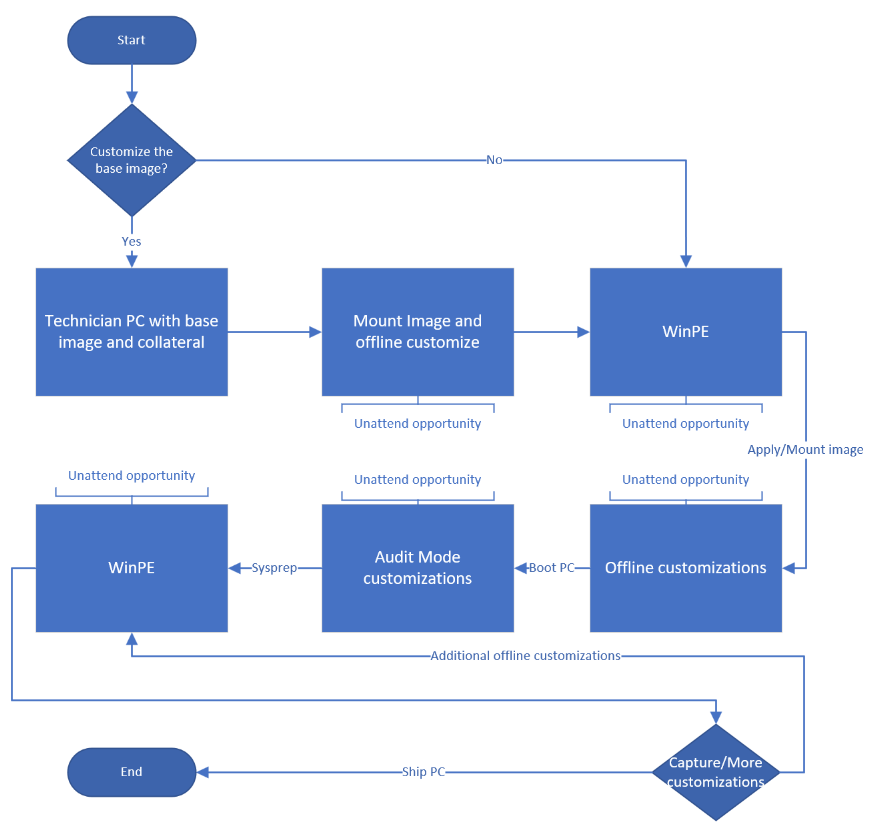
Bevor Sie mit der Fertigung beginnen
Bevor Sie mit dem Erstellen eines PCs beginnen, benötigen Sie ein Image, das Sie im Rahmen des Bereitstellungsflows auf PCs bereitstellen. Das Windows-Basisimage wird aufgerufen install.wim und ist auf den Windows-Installationsmedien im Sources Ordner verfügbar. Während Sie ein Basisimage zum Erstellen eines PCs verwenden können, erstellen die meisten PC-Hersteller und IT-Unternehmen Referenzimages, die Apps, Sprachen, Treiber oder andere Anpassungen enthalten, um ihren Kunden eine bessere Erfahrung zu bieten.
Berücksichtigen Sie beim Entwerfen Ihrer Bereitstellung die Umgebung, in der Sie die Bereitstellung durchführen, damit Sie entscheiden können, was für Sie am besten geeignet ist. Überlegen Sie, wie viel Flexibilität Sie für Ihre Bereitstellung wünschen, wie wertvoll die Zeit für die Bereitstellung eines Images ist und wie viele verschiedene Images Sie verwalten möchten.
Anpassen eines Bereitstellungsprozesses
Da Windows-Images während der Bereitstellung offline an mehreren Stellen und auch online im Überwachungsmodus gewartet oder angepasst werden können, können Sie diese verschiedenen Anpassungszeiten verwenden, um eine Bereitstellung zu erstellen, die Ihren Anforderungen am besten entspricht. Im Folgenden finden Sie einige Beispiele für Bereitstellungsszenarien:
Monolithisches Referenzimage (dickes Bild): Wenn Sie nur über eine einzelne Hardwarekonfiguration verfügen, die nur in ein Land geliefert wird und Anwendungen enthält, die nie aktualisiert werden müssen, können Sie am besten ein einzelnes monolithisches Image erstellen, das alle Anpassungen enthält. Diese Art von Imageerstellung ist für Build-to-Stock-Szenarien nützlich und bietet die schnellste Bereitstellungszeit, und das auf Kosten der Flexibilität. Wenn Sie mehrere Hardwarekonfigurationen unterstützen müssen, müssen Sie möglicherweise mehrere verschiedene Images verwalten oder das Image häufig aktualisieren, um die neuesten Apps, Treiber, Updates usw. einzuschließen.
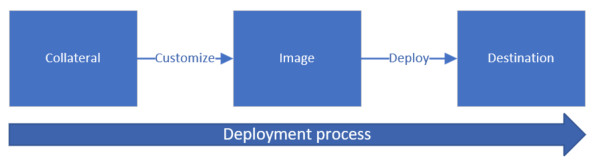
Dünnes Bild Wenn Sie über mehrere verschiedene Hardwarekonfigurationen mit unterschiedlichen Anwendungs- und Lokalisierungsanforderungen verfügen, kann es sinnvoll sein, mit einem Windows-Basisimage zu beginnen, das im Rahmen des Bereitstellungsprozesses angepasst wird. Diese Art der Bereitstellung nimmt mehr Zeit in Anspruch als die Verwendung eines monolithischen Images, da Anpassungen während des Bereitstellungsprozesses vorgenommen werden. Wenn Sie jedoch mit einem Basisimage beginnen, müssen Sie nur die Begleitmaterialien verwalten, die während des Imageerstellungsprozesses verwendet werden, und nicht das Image selbst.
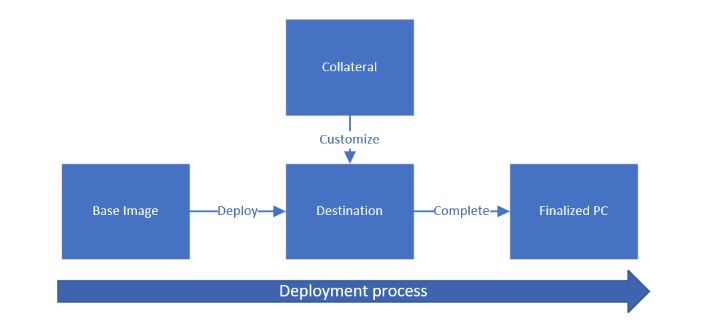
Die meisten Bereitstellungen liegen irgendwo zwischen den beiden unten aufgeführten Beispielen, z. B. einem angepassten Basisimage, das eine Reihe von Anpassungen enthält, die für alle PCs gelten, mit Anpassungen zum Abschluss der Bereitstellung, die später hinzugefügt werden. Es liegt an Ihnen, die verschiedenen Cusomisierungsmöglichkeiten zu nutzen, um eine Bereitstellung zu erstellen, die am besten zu Ihrer Umgebung passt.
Planen, wie Sie Ihr Bild anpassen
Nachdem Sie zunächst einen Plan für Den Imageentwurf, die Hardware, die Begleitmaterialien und ein Image haben, können Sie eine Bereitstellung entwerfen, die die verschiedenen Wartungsumgebungen und -phasen nutzt, die in Windows verfügbar sind.
Windows bietet mehrere Punkte während des Bereitstellungsprozesses, an denen Sie Änderungen vornehmen können, z. B.:
- Hinzufügen von Sprachen und Konfigurieren von Lokalisierungseinstellungen
- Vorinstallierte Features bei Bedarf
- Deaktivieren oder Aktivieren von optionalen Windows-Features
- Installieren von Apps
- Hinzufügen kumulativer Updates und Wartungsstapelupdates
- Hinzufügen von Treiberpaketen zur Unterstützung von Hardware auf einem PC
- Anpassen des OOBE-Prozesses
Nachdem Sie entschieden haben, welche Anpassungen Sie einem Image hinzufügen möchten, müssen Sie berücksichtigen, an welchen Stellen im Bereitstellungsprozess Sie diese Änderungen vornehmen möchten.
Wartungsumgebungen
Zwei Arten von Anpassungsumgebungen, online und offline:
- Offline: Das Image wird eingebunden oder auf einen Datenträger angewendet, aber nicht gestartet.
- Online: Ein PC, auf dem ein Image bereitgestellt wurde und im Überwachungsmodus gestartet wird (nehmen Sie keine Anpassungen an einem ausgeführten PC vor, der nicht im Überwachungsmodus gestartet wird).
Ob Sie Änderungen online oder offline vornehmen möchten, müssen Sie für Ihre Bereitstellung entscheiden. Die meisten Anpassungen sind gleich, unabhängig davon, ob Sie sie online oder offline vornehmen, aber überlegen Sie, wie Sie Anpassungsaufgaben am besten gruppieren können, damit Sie keine zusätzlichen Offlinebereitstellungsphasen für kleine Änderungen hinzufügen müssen, insbesondere, wenn diese Änderungen eine Anpassungsphase verwenden können, die bereits Teil Ihres Plans ist. Beachten Sie jedoch, dass einige Anpassungen nur online oder offline sein können.
| Anpassung | Offlineimage (angewendet oder eingebunden) | Online, Überwachungsmodus |
|---|---|---|
| Sprachen | ✓ | ✓ |
| Features bei Bedarf | ✓ | ✓ |
| Optionale Komponenten | ✓ | ✓ |
| Aktualisieren von Paketen | ✓ | ✓, ab Windows 11, Version 22H2 |
| Win32-Apps | ✓ | |
| AppX-Apps, einschließlich Posteingangs-Apps | ✓ | ✓ |
| Treiber | ✓ | ✓ |
| Bereitstellungspakete | ✓ | ✓ |
| OOBE | ✓ | ✓ |
Offlinewartung
Offlineanpassungen werden an einem Image vorgenommen, das nicht gestartet wird. Sie können ein Image nicht direkt ändern. Um Änderungen an einem Offlineimage vorzunehmen, müssen Sie das Image entweder auf einem Techniker-PC einbinden oder das Image von WinPE auf einen PC anwenden, damit Sie Änderungen vornehmen können.
Offlineanpassungen werden in der Regel verwendet:
- So passen Sie ein Image von einem Techniker-PC durch Einbinden und anschließende Änderungen mithilfe von DISM an.
- So nehmen Sie Änderungen an der Windows PE-Umgebung an einem Image vor, das auf einem PC bereitgestellt wurde. Diese Änderungen erfolgen häufig nach der Bildverarbeitung, aber vor dem Starten des Images.
Onlinewartung (Überwachungsmodus)
Audit-Modus ermöglicht es Ihnen, zusätzliche Änderungen an der Windows-Installation vorzunehmen, bevor Sie den Computer an einen Kunden senden oder das Image zur Wiederverwendung in Ihrer Organisation erfassen. Sie können Treiberpakete installieren, die nur als Teil eines ausführbaren Pakets verfügbar sind, Desktopanwendungen installieren oder andere Updates vornehmen, für die die Windows-Installation ausgeführt werden muss. Sie können auch den Überwachungsmodus verwenden, um Ihre Anpassungen in einem Wiederherstellungsbereitstellungspaket zu erfassen, das Sie verwenden, um sicherzustellen, dass Ihre Anpassungen beibehalten werden, falls ein Benutzer seinen PC zurücksetzt.
Framework für die unbeaufsichtigte Installation
Das Unattend-Framework ist ein Anpassungsframework, mit dem Sie Anpassungen konfigurieren können, die in verschiedenen Phasen des Bereitstellungsprozesses vorgenommen werden. Es handelt sich nicht um eine einzelne Wartungsumgebung oder -phase während einer Bereitstellung, in der Sie änderungen vornehmen können, sodass Sie eine einzelne Unattend-Datei verwenden können, die Anpassungen für alle Phasen enthält. Beispielsweise kann dieselbe Unattend-Datei verwendet werden, um Änderungen an WinPE, einem Offlineimage, Sysprep, dem ersten Start, dem Überwachungsmodus und dem ersten Anmelden eines Benutzers bei Windows vorzunehmen.
Nicht alle Einstellungen für die Unbeaufsichtigte Registrierung sind in allen Phasen verfügbar. Stellen Sie daher sicher, dass Sie wissen, wann Sie jede Ihrer Einstellungen so konfigurieren können, dass sie wirksam wird.
Wartungsphasen
Zusätzlich zu den oben genannten Wartungsumgebungen können Sie Images während des gesamten Fertigungsprozesses in verschiedenen Phasen anpassen, z. B.:
-
Bevor Sie beginnen: Indem Sie ein Image auf einem Techniker-PC montieren und warten. Einige Anpassungen, die Sie hier vornehmen können, sind:
- Erstellen eines Images, das Treiber, Pakete oder Features enthält, die für alle Geräte freigegeben werden, die das Image verwenden. Sie können dieses Image dann während der Bereitstellung weiter anpassen.
- Passen Sie ein Image für eine schnellere Bereitstellung vollständig an.
-
Bei der Installation von Windows: Sie können windows auf verschiedene Arten installieren:
- Starten von Windows PE und Verwenden von DISM, um ein Image auf den Datenträger des PCs anzuwenden. Diese Methode reduziert die Bereitstellungszeit, erhöht die Flexibilität der Bereitstellung und wird von den meisten OEMs bevorzugt.
- Installiert Windows, indem das Image direkt auf eine Festplatte angewendet wird, wobei der Windows Setup-Prozess übersprungen wird.
- Images, die angewendet werden, können offline angepasst werden, bevor das Image gestartet wird.
- Windows Setup für einmalige Installationen. Dies wird in der Regel von Consumern für neue Windows-Installationen oder -Upgrades verwendet. Sie können die Installation mit Windows Setup mithilfe von Nicht bereitgestellten Und Setupkonfigurationsdateien automatisieren. Wenn Sie Windows Setup verwenden, muss der PC die Windows-Mindesthardwareanforderungen erfüllen.
- Starten von Windows PE und Verwenden von DISM, um ein Image auf den Datenträger des PCs anzuwenden. Diese Methode reduziert die Bereitstellungszeit, erhöht die Flexibilität der Bereitstellung und wird von den meisten OEMs bevorzugt.
- Nachdem Sie ein Image angewendet haben, während Sie sich noch in Windows PE befinden: Ein angewendetes Image ist ein Offlineimage, sodass Sie nach dem Anwenden eines Images Treiber, Apps usw. hinzufügen können. auf das angewendete Bild.
- Überwachungsmodus: Sie können ihre Windows-Installation im Überwachungsmodus starten, um zusätzliche Änderungen vorzunehmen, die Sie nicht an Offlineimages vornehmen können. Nachdem Sie die Änderungen im Überwachungsmodus abgeschlossen haben, führen Sie Sysprep aus, um Ihr Image für einen Kunden vorzubereiten, oder um wieder in Windows PE gestartet zu werden, wo es als neues Referenzimage erneut erfasst werden kann, das auf mehr PCs bereitgestellt werden kann.
In all diesen Phasen können Sie das Framework Unattend verwenden, um Einstellungen an verschiedenen vordefinierten Stellen zu ändern.
Zusätzliche Anpassungsmöglichkeiten
OOBE
Sie können die Out-of-Box-Benutzeroberfläche so anpassen , dass sie den Benutzer beim ersten Start des PCs sieht. Sie können OOBE so konfigurieren, dass ein benutzerdefinierter Lizenzvertrag angezeigt wird, Informationen zu einem Benutzer gesammelt, das HID-Setup konfiguriert oder übersprungen werden soll.
Wiederherstellung
Windows verfügt über eine integrierte Wiederherstellungsumgebung , mit der Benutzer ihren PC wiederherstellen, aktualisieren oder zurücksetzen können. Der Wiederherstellungsprozess verwendet ein Image, das in der Wiederherstellungsumgebung gestartet wird, und verwendet dann Pakete im SxS-Speicher einer Windows-Installation, um eine Windows-Installation neu zu erstellen. Das Wiederherstellungsimage kann und sollte angepasst werden, um Sprachen und Updatepakete widerzuspiegeln, die Sie für Ihr Windows-Image erstellen. Das Wiederherstellungsumgebungsimage (WinRE.wim) ist Teil eines Windows-Images.
Wenn Sie mit der Anpassung Des Bilds fertig sind
Nachdem Sie ein Image angewendet, im Überwachungsmodus gestartet, Ihre Anpassungen abgeschlossen und Sysprep ausgeführt haben, können Sie Folgendes ausführen:
- Erfassen Sie das vollständig angepasste Image , damit Sie es auf zusätzlichen PCs bereitstellen können.
- Fahren Sie den PC herunter, und versenden Sie ihn, sofern er für den Start in OOBE beim nächsten Start konfiguriert ist.